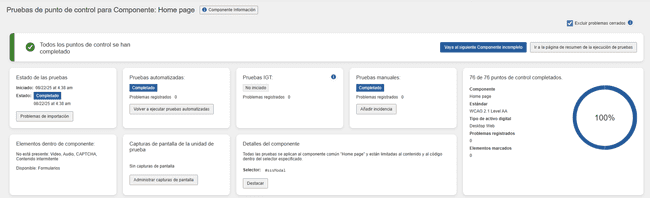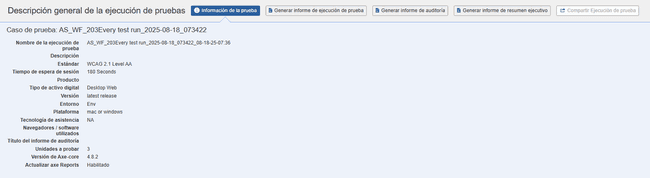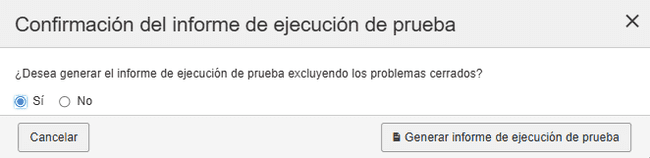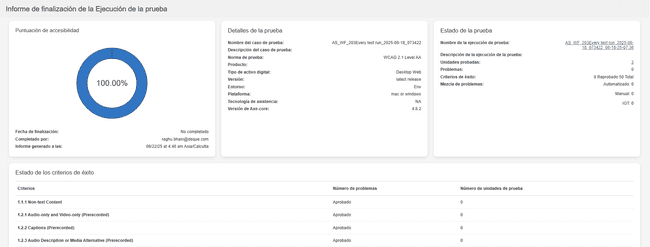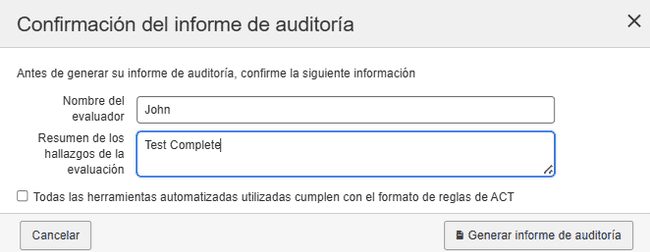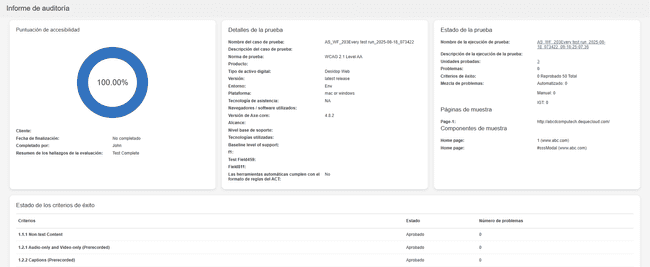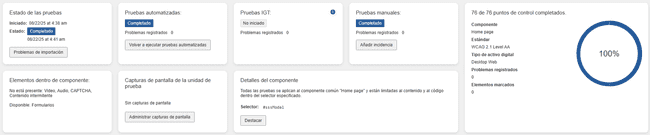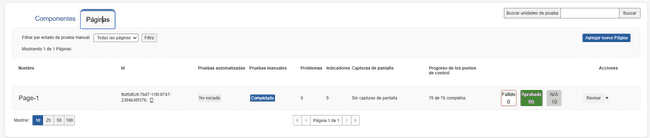Página de descripción general de la corrida de pruebas
La pantalla Descripción general de ejecución de prueba es un panel que le brinda una instantánea rápida del estado actual de su ejecución de prueba. Dependiendo del estado de la ejecución de la prueba, la información proporcionada incluye estadísticas de resumen (solo disponibles para ejecuciones de prueba completadas) y una captura de las unidades de prueba y los problemas. También está disponible el estado general de finalización de la ejecución de la prueba.
La sección superior de la pantalla Descripción general de ejecución de prueba muestra un resumen Información para una ejecución de prueba (esto incluye componentes y páginas combinados) estadísticas).
Las siguientes características son algunos de los puntos importantes que debes tener en cuenta: entender:
La primera sección incluye botones que puede utilizar según el estado de la Prueba de ejecución: En progreso o Finalizada. En esta sección también se incluye una casilla de verificación Excluir problemas cerrados.
-
Test Info button:Amplía una sección de referencia útil de la información a continuación que muestra detalles adicionales sobre esta ejecución de prueba, como su descripción, estándar, sesión, tiempo de espera, producto, versión, entorno, plataforma, tecnología de asistencia y unidades a probar.
-
Generate Test Run Report button: Utilice el botón para ver e imprimir un informe HTML de las ejecuciones de prueba completadas. Al hacer clic en el botón Generate Test Run Report , aparece un cuadro de diálogo de confirmación donde puede decidir si desea generar el informe con o sin problemas cerrados.
Note: El botón Generate Test Run Report aparece en la página Descripción general de ejecución de prueba solo cuando los estándares de prueba seleccionados son WCAG, EN o Trusted Tester.
-
Generate Audit Report: Utilice esta opción para generar el informe de auditoría una vez finalizada la ejecución de la prueba. Al hacer clic en la opción Generate Audit Report , se muestra el cuadro de diálogo Audit Report Confirmation donde puede ingresar el nombre del evaluador y marcar la casilla All automated tools used comply with the ACT rule format .
Haz clic Generate Audit Report. Se muestra la página Informe de auditoría.
-
Share Test Run:Este botón solo está disponible para usted si su administrador lo ha habilitado en la página Configuración de administrador. Al hacer clic en el botón Compartir ejecución de prueba , aparece un cuadro de diálogo donde puede usar la URL proporcionada para copiar y compartir la URL con usuarios de Auditor y no de Auditor. Los usuarios que no son auditores solo pueden ver los datos en el enlace URL.
Note: Los usuarios no pueden ver los detalles de la ejecución de prueba mediante la URL si la ejecución de prueba ha sido archivada.
-
Update axe Reports:Al finalizar una ejecución de prueba, axe Auditor transmite sin problemas los datos más recientes a axe Reports y aparece un mensaje de éxito en la página Descripción general de la ejecución de prueba. Puede utilizar el botón Actualizar axe Reports para asegurarse de que axe Reports reciba la información más reciente cada vez que modifique la ejecución de prueba.
Este botón está disponible solo si se habilitó la integración de axe Reports durante la instalación de axe Auditor y el administrador del sistema le ha otorgado permiso para actualizar axe Reports en la página de Configuración de administrador.
-
Exclude Closed Issues: Seleccione esta casilla de verificación para excluir los problemas cerrados de la conformidad con la accesibilidad, los problemas por gravedad, los puntos de control y la cantidad total de problemas en la página Descripción general de la ejecución de prueba.
La siguiente sección incluye tres paneles con la siguiente información:
- Accessibility Score:El puntaje de accesibilidad es una métrica utilizada para evaluar el cumplimiento de una ejecución de prueba con los estándares, pautas y mejores prácticas de accesibilidad. La puntuación de accesibilidad se calcula como un porcentaje, donde un porcentaje más alto indica un menor riesgo de problemas de accesibilidad.
Note: The accessibility score is displayed only if your system administrator has enabled it on the Admin Settings page.
La puntuación de accesibilidad se basa en las categorías de página y se calcula según la siguiente fórmula:
<p>
(0*p3 + 0.4*p2 + 0.8*p1 + p0)/TP</p>
donde
p3 = número de páginas críticas/bloqueantes
p2 = número de páginas graves
p1 = número de páginas Moderadas
p0 = número de páginas calificadas como 'Good'
TP = Total de páginas en la ejecución de prueba -
Las páginas críticas o bloqueantes se definen como páginas que contienen al menos un problema crítico, que también puede incluir varios problemas graves, moderados o menores.
-
Las páginas serias contienen al menos un problema grave y pueden incluir uno o más problemas moderados o menores.
-
Las páginas moderadas contienen al menos un problema moderado y también pueden incluir uno o más problemas menores.
-
Las páginas que contienen únicamente problemas menores o ningún problema se clasifican como páginas buenas.
Para comprender los tipos de impactos que tienen los resultados del análisis, utilice el tema Niveles de impacto.
-
Accessibility Conformance: El gráfico de conformidad de accesibilidad refleja la conformidad de su producto con los estándares y pautas de accesibilidad. Muestra el número de evaluaciones aprobadas o reprobadas según su selección: Criterios de éxito o Puntos de control Deque. La vista predeterminada es Criterios de éxito.
Note: El número de puntos de control de Deque depende del estándar y Nivel de conformidad seleccionado para la evaluación. Otro punto importante Es importante tener en cuenta que si la evaluación incluye 50 problemas WCAG pero TODOS son Están asociado con 1 Deque Checkpoint, la Accesibilidad General El porcentaje de conformidad parece indicar un alto nivel de conformidad. Sin embargo, Si las 50 incidencias son de naturaleza grave o crítica y afectan a múltiples páginas, el sitio web o la aplicación pueden resultar inutilizables para los usuarios con discapacidades. Al determinar la Salud de Accesibilidad general y Nivel de esfuerzo para el cumplimiento, consulte todos los puntos de datos. Sólo Se necesita un problema de alto riesgo con impacto en el usuario para aumentar su vulnerabilidad "" A acciones legales.
-
User Impact:De forma predeterminada, asociamos cada problema identificado con una categoría de impacto en el usuario: bloqueador, crítico, grave, moderado y menor. Los problemas bloqueadores, críticos y graves se consideran de "alto riesgo" con mayor efecto en la usabilidad y mayor vulnerabilidad a acciones legales. Al determinar la salud de accesibilidad general de una evaluación', estos datos deben tener un peso significativo.
-
Blocker:Este problema supone obstáculos catastróficos para las personas con discapacidad. Estos problemas definitivamente les impedirán acceder a funciones o contenidos fundamentales, sin posibilidad de soluciones alternativas. Este tipo de problema pone a su organización en alto riesgo. Priorice la reparación inmediata y despliegue como soluciones rápidas lo antes posible. Debería ser extremadamente raro.
-
Critical:Este problema provoca el bloqueo de contenido para personas con discapacidades y definitivamente les impedirá acceder a funciones o contenido fundamentales. Este tipo de problemas pone en riesgo a su organización. Prioriza la reparación lo antes posible, dentro de la semana si es posible. La remediación debe ser una máxima prioridad. Debería ser poco frecuente.
-
Major:Este problema genera graves barreras para las personas con discapacidades y les impedirá parcialmente acceder a funciones o contenido fundamentales. Como resultado, las personas que dependen de tecnologías de asistencia experimentarán una frustración significativa. Los problemas que caen dentro de esta categoría son problemas importantes y su solución debe ser una prioridad. Debería ser muy común.
-
Moderate:Este problema genera algunas barreras para las personas con discapacidad, pero no les impedirá acceder a funciones o contenidos fundamentales. Dar prioridad a la reparación en esta versión, si no hay problemas de mayor prioridad. Si no se soluciona, esto obstaculizará el cumplimiento. Debería ser bastante común.
-
Minor:Se considera una molestia o un error irritante. Priorice la reparación si esta solo toma unos minutos y el desarrollador está trabajando en la misma pantalla/función al mismo tiempo; de lo contrario, no se debe priorizar la incidencia. Aún así, si no se soluciona, esto seguirá obstaculizando el cumplimiento. Debería ser muy poco frecuente.
-
-
Top Issues:Los datos de problemas principales se generan para identificar rápidamente los principales problemas de accesibilidad (con los mayores impactos de remediación) detectados en función de los puntos de control de Deque o los criterios de éxito. Estos datos se utilizan normalmente para priorizar las lagunas en la formación y en el conocimiento sobre accesibilidad.
La parte inferior de la sección incluye la siguiente información:
- Started field: La fecha y hora en que se inició el progreso de la prueba para esta ejecución de la prueba.
- Status field: Cuando se complete toda la ejecución de prueba, un Se muestra la marca de fecha y hora. Hasta que eso ocurra, el 'En progreso' Se muestra el estado.
- Assigned To field with Change assignment link: El usuario actual Se muestra el nombre del usuario al que está asignada la ejecución de prueba y debajo hay un Enlace que hace que aparezca un menú de selección si quieres asignarlo para que lo complete un usuario diferente
- Total Components and Status counts: El número de componentes Que se han añadido a la ejecución de prueba en la primera línea Número de ellos que hay en cada estado que se muestra en las tres líneas debajo eso.
- Total Pages and Status counts: El número de páginas que tiene que se han añadido a la ejecución de la prueba en la primera línea, con el número de de ellos que están en cada estado, mostrado en las tres líneas debajo de esto.
- Components and Pages panel tabs: El que se muestra actualmente La pestaña del panel está en primer plano, mientras que la otra tiene su etiqueta de pestaña visible.' Está subrayado para indicar que funciona como un enlace para traer su panel Desde el fondo al frente y muestra su contenido a continuación.
- Completion Progress bar: Pasando el ratón sobre el azul Se muestra un porcentaje emergente para indicar la finalización de la tarea. Todas las pruebas para toda la ejecución de la prueba, basadas tanto en pruebas automatizadas Pruebas manuales para todos los componentes o páginas que se hayan agregado Para ser probado.
- Test Unit ScreenshotsEstas capturas de pantalla le brindan una vista de lo que se probó sin tener que abrir y revisar cada unidad de prueba. Esta tarjeta tiene imágenes en miniatura de 5 capturas de pantalla de la unidad de prueba y un número que designa la cantidad de capturas de pantalla adicionales. Al seleccionar una de las miniaturas o el número a la derecha de las imágenes en miniatura, se muestra un carrusel con todas las imágenes de captura de pantalla de la unidad de prueba.
- Issues Logged and Items Flagged counts and links:Un valor numérico Se muestra el valor para representar los totales de todos. Todos los componentes y páginas en la ejecución de prueba, con enlaces que muestran las pantallas de Problemas para... y Banderas para... pantallas para ver Todos los detalles.
Las pestañas Componentes y Páginas muestran "paneles", que a su vez muestran "secciones" de información resumida sobre cada componente o página que se ha agregado a la ejecución de prueba. Además, incluyen botones y enlaces que le permiten ver información adicional o realizar otras acciones. Nota: La captura de pantalla a continuación utiliza un panel de Componentes con una sección de componentes para fines de demostración. La misma información también se aplica al panel Páginas.
Note: La siguiente captura de pantalla utiliza un panel de Componentes con una sección de componentes Para fines de demostración, pero la misma información también se aplica a la Panel de páginas.
Cada sección del panel Componentes o Páginas se compone de lo siguiente: 9 main features que corresponden a los elementos numerados en la captura de pantalla arriba:
-
Search Test Units:Refine la lista de componentes y páginas según sus nombres. La función de búsqueda no distingue entre mayúsculas y minúsculas.
-
Filtering By Status:Refine las secciones de los componentes que tienen Ha sido añadido a esta ejecución de prueba por su estado de prueba manual. Para más información Para obtener más información, consulte Filtrado por estado.
-
Add New button:Agregue un nuevo componente a esta ejecución de prueba (y Opcionalmente también a su caso de prueba asociado). Para obtener más información, Consulte Agregar un nuevo componente o Página.
-
Automated & Manual Status:El estado de cada tipo de prueba se muestra en una columna separada.
-
Issues & Flags links:Se muestra el número total de problemas registrados y elementos marcados, y cada uno aparece subrayado para llevarlo a las respectivas pantallas de Problemas y de Marcas para ver todos los detalles. Para obtener más información sobre cada uno, consulte Ver una lista de problemas registrados y Ver una lista de elementos marcados.
-
Screenshots: El número total de capturas de pantalla que contiene la página o el componente.
-
Progress: Vea la barra de progreso y pase el mouse sobre ella para mostrar una ventana emergente con el valor porcentual del número total de pruebas de punto de verificación que se han marcado con un resultado para este componente.
-
Pass/Fail/NA counts: Se muestra el número total de puntos de verificación marcados con cada uno para este componente. Para obtener información relacionada, consulte Asignación de resultados de puntos de control.
-
Action button: Dependiendo del estado, el comando apropiado aparece en la etiqueta (No iniciado > Iniciar pruebas, En progreso > Reanudar, Completado > Revisar). Para obtener instrucciones completas para cada uno, consulte Comenzar a probar un componente o una página, Reanudar la prueba de un componente o una página en progreso y Revisar la prueba completada de un componente o una página.
-
Pagination: Seleccione uno de los valores disponibles en la sección de la lista de Unidades de prueba para ver la cantidad específica de unidades.
Una vez seleccionados, estos valores de paginación se conservan en todas las páginas y ayudan a mantener un estado de paginación consistente al navegar por varias páginas de contenido, como la página de inicio, problemas, ejecuciones de pruebas y casos de prueba, lo que lo ayuda a navegar fácilmente por el contenido sin perder su preferencia de paginación.
Information button:Ver detalles adicionales del componente en una ventana emergente, como la URL, los elementos, el selector y las instrucciones; y, opcionalmente, enviar la URL a la pestaña del navegador de prueba conectado.